Как подключить навигатор в машине к магнитоле?
Настройка gps автомагнитолы своими руками
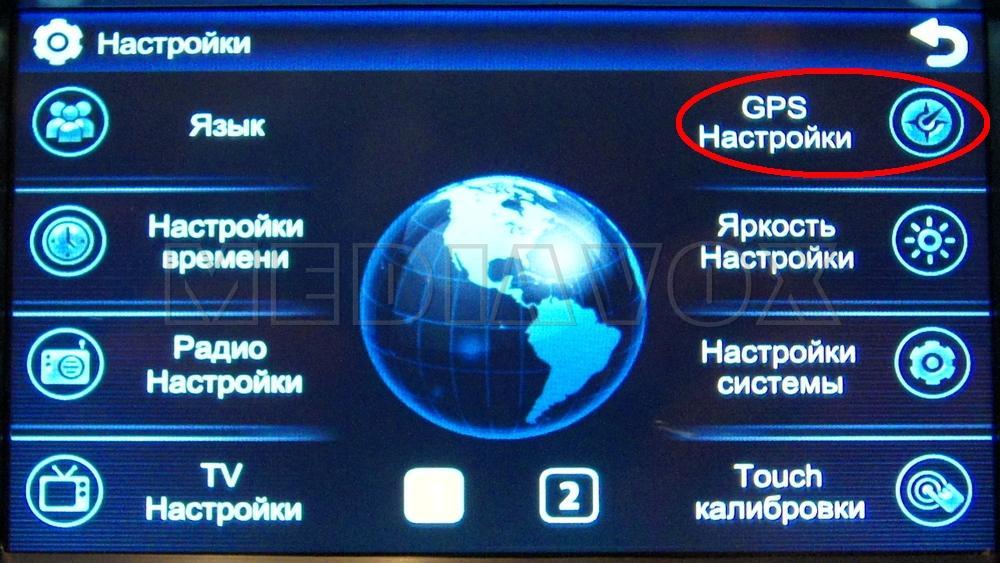
Настройка GPS автомагнитолы
Настройка GPS автомагнитолы может быть проведена своими руками, если знать специфику процесса. Автомагнитола с GPS навигацией сегодня представляет собой идеальное устройство для водителя транспортного средства.
В таком аппарате собрано множество полезных функций и опций. Для того чтобы устройство функционировало без проблем, требуется порою настройка GPS на автомагнитоле. Это мы и рассмотрим в статье.
Настройка
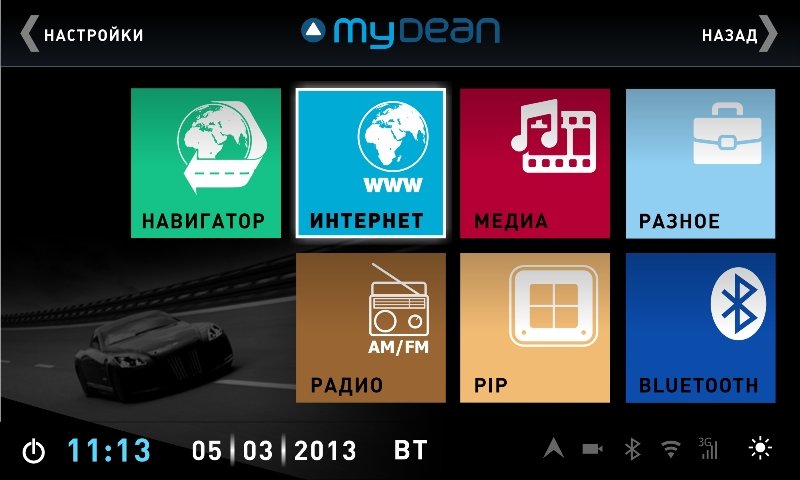
Настройка gps на автомагнитолах
Итак, правильная настройка такой автомагнитолы – это уже гарантия нормальной работы. Чтобы осуществить ее достаточно иметь под рукой инструкцию.
Ниже приводится процесс настройки:
- Автомагнитола подключается к сети. При подключении особое внимание рекомендуется обратить на серый провод с маркировкой BRAKE. Он отвечает за отключение зашиты от просмотра ТВ и ДВД программ, в процессе движения автомобиля;
- Следующий провод тоже очень важен. На нем нанесена маркировка AMP-CON. Этот самый провод в ответе за подключение и управление внешними источниками.
Примечание. Если подключить усилитель через данный провод (задействованный для внешней радиоантенны), то напряжение будет подаваться на источник только в процессе прослушивания радио, что очень экономично и практично.
- Головное устройство желательно зафиксировать на штатное место, а уже после начинать настройку.

Автомагнитолы с gps навигатором
Совет. Крайне рекомендуется вначале тщательно изучить инструкцию, которая идет в комплекте. Именно в ней будет указано, какие программные обеспечения могут быть использованы для данной модели головного устройства. Это может быть Навител, IGO, OZI или другие.
- Требуемое программное обеспечение записывается на SD-карту. Если, к примеру, это будет IGO8, популярное на сегодняшний день обеспечение, то в автомагнитоле выставляется через меню разрешение 480х234 точек. Вставляем после этого карту и открываем главное меню GPS. Выбираем «опции».
- Попав в настройки,нужно выбрать программу навигации. Но для этого надо будет указать путь к запускаемой карте SD. Только после этого можно будет программу навигации включить.
Примечание. Что касается антенны для GPS, то ее желательно поставить прямо к лобовому стеклу.
- Проверяем работу и если все настройки были задействованы правильно, уже через минимальное время навигатор(см.1 din автомагнитола с навигатором: устройство и монтаж) должен определить ваше местоположение.
Примечание. Стоит отметить, что есть на сегодняшний день автомагнитолы, которые поддерживают возможность функционирования в мультирежиме GPS. Это дает право одновременно слушать музыку и пользоваться навигатором.
Если на автомагнитоле такая функция имеется, то для включения ее следует нажать и удерживать клавишу GPS. Когда на дисплее появится надпись Normal/Multi, то режим включен.
Обзор автомагнитолы Таймлесс TID 9301

Автомагнитола с навигатором gps
Рассмотрим одну из подобных автомагнитол.
Отличается она следующими техническими характеристиками:
- Экран устройства моторизированный на 7 дюймов. Имеет разрешение: 1440х234 точек;
- GPS навигатор встроен в это головное устройство;
- Автомагнитола поддерживает ipod(см.Как подключить ipod к автомагнитоле своими руками);
- У нее имеется разъем для AUX на передней панели;
- Встроен в автомагнитолу радиотюнер, работающий в диапазонах FM/AM;
- Есть возможность подключения управления к кнопкам на руле;
- Есть отдельный выход для камеры;
- В комплект с устройством идет колодка с проводами, инструкция, пульт, провода для USB, монтажная рамка и специальные инструменты для снятия магнитолы.
Подключение
Узнаем теперь, как подключить данное устройство. По этому же примеру можно подключать и другие, схожие по параметром с этой, автомагнитолы.
Начинаем:
- Как и в вышеописанном случае, заземляем серый провод, чтобы отключить защиту посмотра DVD программ;

Автомагнитола с gps навигатором и ее подключение
- Задействуем провод AMP-CON, предназначенный для управления внешними источниками.
Примечание. Колодка проводов, идущая в инструкции, это переходник, который вставляется одним концом в головное устройство, а другим – подключается к источнику питания. На этом, так сказать, внешнем конце стоит всегда Евро разъем, невероятно удобный для соединения.
Кроме описанных выше проводов, в автомагнитолу встроены разъемы для подключения проводов AV. В частности, есть вход для Camera IN, куда вдевается провод от задней камеры, есть выходы тылового и фронтального каналов, аудио и видео и так далее. В данном случае, используются цветные провода.
Примечание. Кроме того, на задней панели магнитолы имеются разъемы для соединения с внешней антенной для радио или ТВ, GPS и т.д.
Передняя консоль автомагнитолы представляет собой панель, где размещены следующие составляющие:
- Дисплей однострочный, благодаря которому выводится короткая информация (если убран LCD экран). Этот самый дисплей имеет 7 типов подсветки;
- Здесь же, на передней консоли можно найти Bluetooth приемник(см.Bluetooth для автомагнитолы: делаем своими руками);
- Для открывания LCD панели предусмотрена кнопка OPEN;
- Здесь же находится регулятор громкости, микрофон, гнездо AUX и многое другое;
- Размещается на передней консоли и слот для SD карты;
- На передней панели размещен еще и регулятор переключения режимов, а с правой стороны мини USB.
Интересно, что эта самая модель автомагнитолы устанавливается легко на Ваз 2105. Не возникает никаких проблем с монтажом, хотя некоторые детали торпеды все же придется вырезать.
Знать, как настраивать GPS автомагнитолы своими руками очень полезно. Можно сэкономить немало денег на услугах специалистов, которые порой загибают такие цены, что и подумать страшно.
Главное, это делать все по инструкции, не игнорировать видео обзоры и фото – материалы.
Как установить и настроить навигатор Навител (Navitel) в автомобиле

- В какие магнитолы возможна установка
- Как установить
- Настройка
Автомобильный навигатор является незаменимым помощником автолюбителю в дальних поездках. Но для того чтобы пользоваться этой услугой, достаточно иметь в автомобиле магнитолу с операционной системой Windows CE или Android, что позволит применить комплекс Navitel. Настройка навигатора Навител в автомобиле возможна при наличии мультимедийной системы и технических знаний.
В какие магнитолы возможна установка
Преимуществом программы спутниковой навигации Navitel является возможность бесплатного скачивания. На большинство электронных устройств, совместимых с GPS, поставляемых в Российскую Федерацию, в т.ч. и автомагнитол, карту Навител устанавливает непосредственно сам производитель.

Установка навигации в штатную магнитолу всегда разрабатывалась под модель автомобиля, с учетом всех его функций. Представителями этой категории устройств стали многофункциональные 2 din магнитолы, которые также включают в себя и навигацию.
Развитие современных автомагнитол с GPS-устройством проходит по принципу работы «установил, включил, работает». Производители штатных версий автомагнитол устанавливают программное обеспечение на магнитолу непосредственно на заводе, независимо от страны-производителя.
Ты водитель автомобиля?! Тогда ты сможешь пройти этот простейший тест и узнать .
Перейти к тесту »
Как установить
Чтобы подключить навигатор к магнитоле или другому электронному устройству, необходим носитель, который содержит ПО Navitel и GPS-приемник, встроенный в магнитолу или подключаемый к системе через USB, без которого система определить местоположение автомобиля не сможет. Для того чтобы установить навигацию на китайскую магнитолу, нужна будет карта памяти или флеш-накопитель. Все это необходимо учитывать при выборе навигатора для корректной настройки. Тем, кто устанавливал автомагнитолу с навигацией, понадобилась ОС Win CE 6.0.
Установку навигационной программы производят, вставляя носитель или подключая его к автомагнитоле. Переходят в основное меню, если магнитола с операционной системой Windows СЕ 6.0. Нажимают и удерживают «параметры автомобильной системы» примерно 10 секунд, после чего на дисплее появляется рабочий стол, что позволяет произвести установку программы, выполняя операции:
- Подсоединяют GPS-приемник к автомагнитоле, после чего появляются на установку драйвера.
- Драйвер навигационной программы содержится в приложении «Мое устройство».
- Находят файл и копируют в папку Static Store.
- Происходит перезагрузка автомагнитолы.
- В окне экрана появляется информация, указывающая путь к выбранному драйверу.
- С карты памяти или CD запускают программу навигации Навител.
Для установки Навител на переносные навигаторы с ОС Android или Windows CE их необходимо подключать к персональному компьютеру, чтобы перенести установщик приложения. Затем запускают и активируют навигационную программу с установкой географических карт.
Настройка
В качестве навигатора Навител, который можно настроить на магнитоле, также можно использовать смартфоны или планшеты. Но их необходимо применять так, чтобы установка гаджета не мешала управлению транспортным средством и корректной работе GPS-приемника для точного определения координат автомобиля.

При подключении переносного навигационного устройства к GPS световой индикатор красным цветом укажет на отсутствие связи со спутником, желтым — неполное соединение, а зеленый цвет укажет на надежную установку связи с навигационным спутником.
Последние версии приложения способны проложить маршрут до конечного пункта назначения по 5 и более точкам. На электронной карте отмечаются места, выбирается конечный пункт, после чего активируют навигацию. Данное устройство предложит три варианта маршрута. Точный адрес точек набирают с помощью клавиатуры. Карты в автомобильные магнитолы устанавливают в зависимости от текущего местоположения. Произвести настройку навигационной программы в магнитоле или приложений для гаджетов с установленной ОС особого труда не составит.
Обзор GPS-карт для автомагнитолы
Владельцы автомобилей регулярно интересуются тем, как установить GPS-навигатор на автомагнитолу. Такой вопрос появляется, если купленное устройство не имеет программы для навигации или же ПО не отвечает требованиям человека. Чтобы решить задачу, нужно узнать, какие GPS-карты популярны, ознакомиться с инструкцией по их установке.
- Установка GPS-навигатора на магнитолу
- Карты навигации для автомагнитол с GPS
- City Guide
- Navitel
- «Прогород»
- IGO
- «Яндекс.Навигатор»
- Google Maps
- WAZE
- Программа «Навител»
- Пошаговая установка
- Платная активация или контрафактная версия
- Обновление карт на автомагнитоле
Установка GPS-навигатора на магнитолу
Если навигатор не предустановлен на автомагнитоле, скачать его можно самостоятельно. Для устройств с ОС Android и подключением к Интернету специальные программы доступны на Google Play. Если загрузить навигатор онлайн нельзя, нужно скачать на компьютер установочный файл, а затем перенести его в память автомагнитолы или на флешку, выполнить инсталляцию.
Первый способ загрузки навигационных программ удобнее, т.к. при постоянном доступе к Интернету пользователь сможет регулярно обновлять ПО и получать последние версии карт. Во втором случае эти манипуляции придется проводить вручную, аналогично первоначальной процедуре установки.
Карты навигации для автомагнитол с GPS
Программы для навигации в автомобилях, будь то «Тойота» или другая марка, выпускают отечественные и зарубежные разработчики. Чтобы выбрать подходящий продукт, рекомендуется ознакомиться с лучшими картами.
City Guide
Российская GPS-карта для автомагнитолы. Проста в управлении, пользоваться навигатором легко и комфортно. На сайте разработчика доступны карты всех городов РФ, но бесплатными являются только варианты для Москвы и области, а также Санкт-Петербурга.
Важное достоинство программы – это функция отображения пробок с учетом рабочих и выходных дней, времени суток. Навигатор показывает занятые полосы, среднюю скорость потока и предлагает оптимальный маршрут объезда. Эта опция работает только при условии постоянного доступа к Интернету.
 City Guide
City Guide
Navitel
Мультиязычный и кроссплатформенный навигатор, устанавливаемый по умолчанию производителями на большинство магнитол, поставляемых в Россию. Имеет широкий функционал, удобный и настраиваемый интерфейс. Отображение карты можно изменить под свои потребности.
 Карты для «Навител Навигатор»
Карты для «Навител Навигатор»
Внимание! «Навител» – самое популярное и часто скачиваемое навигационное ПО в России.
«Прогород»
Платная программа от отечественных разработчиков. Содержит подробные карты России и свыше 60 стран мира. Постоянное наличие Интернета для стабильной работы не требуется (достаточно подключить его для установки обновлений или для отслеживания пробок).
Приложение имеет голосовое сопровождение и опцию «Пробки», оповещающую о заторах на дорогах и объездных маршрутах. «Антирадар» предупреждает о камерах наблюдения за скоростным режимом и «лежачих полицейских». Интерфейс удобный, перекрестки и развязки выполнены детально, что упрощает передвижение в больших населенных пунктах.
Навигатор от венгерских программистов предлагает качественно прорисованные 3D-карты России и свыше 70 стран мира. Оснащен голосовым управлением. Работает на iOS, Android, Windows CE, Windows 10. Есть отдельная версия – IGO Primo Truck для грузового автотранспорта.
«Яндекс.Навигатор»
Бесплатное ПО, доступное для загрузки в Google Play, App Store или Windows Phone Store. Работает в России и большинстве стран бывшего СССР. Программа уведомляет о платных участках на трассе и предлагает их варианты объезда. Есть голосовое управление, интерфейс простой и удобный.
 Яндекс.Навигатор
Яндекс.Навигатор
Важно! Главный недостаток приложения – ограниченные возможности при отсутствии выхода в Интернет.
Google Maps
Навигатор от Google предлагает карты России и свыше 220 стран мира. Строит маршруты для передвижения на машине, пешком и на общественном транспорте. Использует GPS для определения местоположения пользователя. Сообщает информацию о степени загруженности дорог, наличии пробок. Карты простые, понятные, интерфейс минималистический, в меню нет лишних функций.
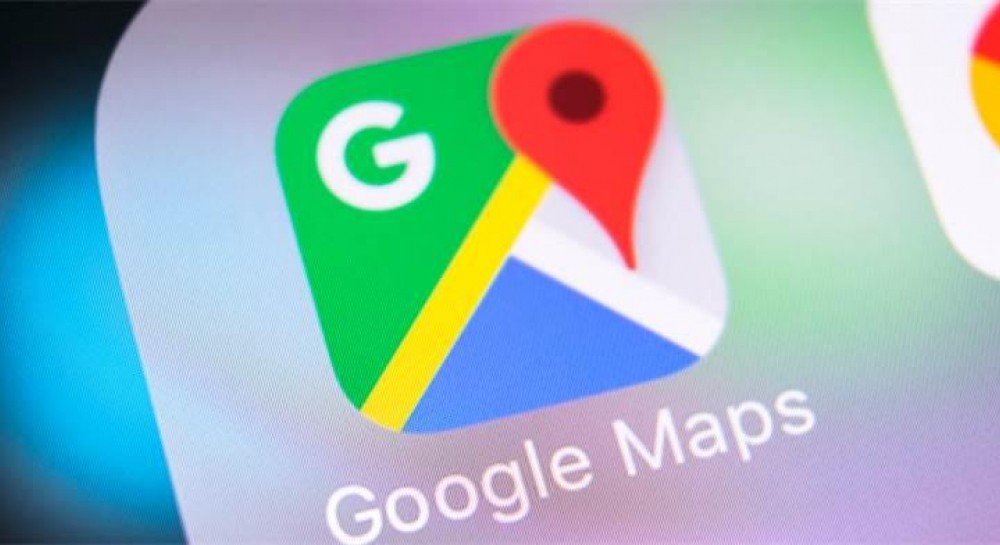 Google Maps
Google Maps
Приложение не предупреждает о камерах фиксации, нарушении скоростного режима и будет полезно в первую очередь пешеходам или людям, пользующимся общественным транспортом. С его помощью можно найти объект на карте, посмотреть его фото, выбрать оптимальный маршрут. Для передвижения на автомобиле программа также подходит, но это не ее основная задача.
Бесплатный навигатор для Android, iPad и iOS. Оснащен голосовым сопровождением, в режиме реального времени показывает загруженность дорог, пробки, посты ГАИ, подбирает альтернативные варианты объезда. Данные добавляют сами водители: передвигаясь по городу, они могут сообщать об авариях, опасностях, пробках или указывать другую полезную информацию, вплоть до цен на бензин на заправках.
 WAZE
WAZE
Приложение запоминает часто посещаемые места, продолжительность поездок и автоматически предлагает построить маршрут при включении. Поддерживается отображение объектов POI. Карты городов и дорог актуальные, постоянно редактируемые сообществом WAZE.
Программа «Навител»
Программа «Навител» наиболее популярна в России. Выбирая, какая GPS-карта для автомагнитолы лучше, стоит остановить внимание именно на этом ПО. Навигатор предлагает подробные, постоянно обновляемые карты РФ и других стран, имеет широкие функциональные возможности. Чаще всего именно его стремятся скачать автовладельцы.
| Особенности навигационной программы Navitel | ||
| Поддерживаемые платформы | Карты | Возможности |
| iOS, Android, Windows SE | Россия, страны СНГ, Европы, Азии, Южной и Северной Америки | Сервисы «Навител.Пробки», «Навител.Друзья», «Навител.События», «Навител.Погода», динамические POI, предупреждения SpeedCam, трехмерные карты, многоуровневые развязки в 3D-режиме. Есть расчет маршрута с учетом количества полос, голосовые подсказки, бортовой компьютер, возможность добавления множества точек, персонализация интерфейса, масштабирование и поворот карты с помощью мультисенсорного ввода. |
Важно! Приложение устанавливается только на технику (обычно формата 2-din) с собственным или подсоединенным экраном. Во время инсталляции выполняется автоматическая подстройка параметров ПО под магнитолу.
Дистрибутив программы и процесс закачивания незначительно отличаются и зависят от операционной системы устройства. Модели, на которые устанавливается Navitel, работают на Android, реже – на Windows CE.
Обновление нужно скачать именно под ту ОС, на которой работает техника. Загрузить его можно с официального сайта разработчика программного обеспечения, но для работы навигатора потребуется платный код активации.
Пошаговая установка
Установка на магнитолы с ОС Android отличается в зависимости от наличия Google Play. Если Play Market доступен, нужно найти через поиск приложение и скачать, а затем активировать пробную версию или ввести ключ.
Если магазином для Android воспользоваться нельзя, действия следующие:
- Перейти на сайт разработчика в раздел «Скачать» по ссылке https://navitel.ru/ru/downloads.
- Выбрать APK-файл с учетом разрешения экрана устройства, нажать «Скачать» для сохранения дистрибутива на ПК.
- Подключить автомагнитолу или карту памяти к ПК и перенести на нее загруженный файл.
- Через диспетчер файлов найти дистрибутив, нажать и действовать согласно руководству на экране.
- Запустить приложение.
- Активировать пробную версию или ввести ключ.
Инструкция для инсталляции Navitel на Windows SE:
- Перейти на сайт разработчика по ссылке https://navitel.ru/ru/downloads.
- Скачать архив с учетом разрешения экрана.
- Подсоединить к компьютеру устройство или SD (micro SD) флэшку.
- Извлечь из архива папку «Navitel» на карту памяти или в саму магнитолу.
- Выполнить активацию на сайте или через меню программы, если есть подключение к Интернету.
Если пользователь не желает устанавливать лицензионную версию, он может скачать через торрент контрафактные версии программы и установить их, руководствуясь инструкциями выше.
Важно! Нужно быть осторожным – файлы, загруженные из ненадежных источников, могут нанести вред автомагнитоле или компьютеру.
Платная активация или контрафактная версия
Разработчики предлагают установить «Навител» бесплатно, проверить в работе, а затем приобрести код активации. В Интернете доступны контрафактные версии Navitel. Используя их, человек нарушает закон и лишает себя установки обновлений.
Также он получает сложности в использовании многих онлайн-функций, например, опции «Навител Друзья». Проще и лучше купить лицензионную программу и пользоваться ей, не усложняя себе жизнь.
Обновление карт на автомагнитоле
Инсталляция последних версий карт выполняется разными способами. Выбор метода зависит от наличия подключения к Интернету.
Руководство по онлайн-инсталляции новых карт:
- Открыть меню, последовательно нажать «Мой Навител» – «Обновления».
- Кликнуть «Обновить все». Просмотреть описание карт в окне «Информация».
- Нажать «Обновить» и подтвердить скачивание.
Инструкция для загрузки новых карт в режиме офлайн:
- Через ПК авторизоваться на сайте Navitel, в категории «Мои устройства» в столбце «Обновить» выбрать «Доступные обновления».
- В перечне ПО, доступного для скачивания, выбрать карты.
- Кликнуть «Скачать», сохранить файл «.nm7» на ПК.
- Подсоединить устройство или флэш-накопитель к компьютеру, открыть каталог с картами (по умолчанию NavitelContent/Maps) и стереть все файлы. Это необходимо, потому что старые и актуальные версии могут конфликтовать между собой, что станет причиной перебоев в работе программы.
- В очищенную папку отправить сохраненный файл.
- Отключить магнитолу от ПК (или отсоединить флешку от ПК и установить в устройство).
- Запустить Navitel. Программа обнаружит обновление и автоматически его установит.
Если человек желает скачать GPS-карту на автомагнитолу, ему нужно выбрать Navitel. Это многофункциональный навигатор, пользующийся большой популярностью в РФ. Программа предлагает подробные карты городов России и иных стран мира, имеет простой и удобный интерфейс.
Установить «Навител» можно из Google Play или в режиме офлайн. Рекомендуется не пользоваться контрафактными версиями, а купить лицензионный ключ. Такое решение упростит применение навигатора, откроет доступ ко многим функциям, а также позволит своевременно скачивать новые версии карт и обновлять само приложение.
Инструкция как установить Навител на магнитолу
Навител – это навигационное программное обеспечение для GPS, обеспечивающее водителей подробными схемами дорог и дополнительными функциями. Для получения подробной навигационной информации достаточно иметь в наличии навигатор и установленное программное приложение.
 Навигатор навител
Навигатор навител
Преимуществом рекомендуемого софта является бесплатный формат скачивания. На большинство поставляемых в Россию GPS совместимых устройств, в том числе, магнитолы, карта Навител для магнитолы устанавливает производитель. Это кроссплатформенная система, которая обеспечивает гибкую интеграцию с устройствами любого типа.
Штатное навигационное оборудование в автомобиль
Некоторые вещи достаточно быстро становятся привычными. Именно так стало с мультифункциональными 2 din магнитолами, которые объединили в себе целый ряд функций, включая навигацию. Напомним, что штатная версия всегда разрабатывается под определенную модель и гибко интегрируется с функциями автомобиля.
Современная концепция оборудования, включая GPS магнитолы, развивается в рамках функциональности «включи и работай». Производители штатных версий магнитол, независимо от того, где изготавливалось устройство – китайское, европейское, выпущено ли в Сингапуре и в Южной Корее, – предустанавливают обычно все необходимое программное обеспечение на заводе или в мастерской дилера.
Самая популярная навигационная программа
Навител является самой популярной версией навигационных данных с довольно широким функционалом, который положительно отмечают автовладельцы. Скачать Навител для магнитолы можно бесплатно, если оно еще не установлено. Это можно сделать несколькими способами, например: синхронизировать и передать данные со смартфона, записать на флэш-карту, скачать из интернета с помощью 3G-модема, подсоединенного к штатной магнитоле или входящего в комплект.
Теоретическая часть инсталляции
Независимо от того, как вы собираетесь устанавливать приложение, обычно не возникает проблем на любой из версий, адаптированных или не адаптированных, китайских или корейских девайсов. Обновление обычно происходит автоматически при подключении к сети. Если у вас автономная версия (без модема), то придется периодически обновлять вручную, для этого нужно предварительно установить софт, используя корректный торрент или официальный сайт. Обновление поможет использовать все доступные опции и функции.
Хоть это и очевидно, но стоит отметить, что приложение подходит только для устройств с экраном или к которым подсоединен экран. Обычно речь идет о формате 2 din. Установка обычно подразумевает автоматическую настройку параметров программного обеспечения под формат устройства. Так что инсталляция, которую всегда можно обновить, будет корректно работать со всеми техническими возможностями магнитолы.
Установка и программный пакет будет немного отличаться и зависеть от типа устройства. Китайское оборудование обычно выполнено на Андроид, в отдельных случаях на Windows, соответственно, требуется установить инсталляцию именно под указанные операционные системы.
Инструкция по установке Навител
Инсталляция Навител обычно нужна под девайсы, не адатированные под российский рынок или же имеющие более низкую стоимость. Обычный девайс, поставляемый на российский рынок, уже имеет предустановленные программы с лицензией. С такой ситуацией можно столкнуться, если установлено другое навигационное приложение, а вы бы хотели именно Навител. Как выглядит девайс с программой, можно посмотреть на фото. В отдельных случаях китайские магнитолы Навител не имеют русской прошивки, так что перед выполнением рекомендаций необходимо побеспокоиться и об этом.
Учитывайте, что получить установочную версию можно бесплатно, но потребуется код активации. Он приобретается отдельно и платно, впоследствии позволяет обновить программу. Если вас это не устраивает, используйте торрент.
 Мультимедийный проигрыватель
Мультимедийный проигрыватель
Инсталляция приложения:
- перейдите по ссылке;
- подключите навигатор к любому устройству, оно появится в виде отдельного диска;
- перейдите на сайте в нужный инсталляционный пакет (Андроид или Windows CE);
- перенесите папку с инсталляцией и запустите установочное приложение;
- после этого проведите активацию, следуя подсказкам.
Программа дает достаточно точные пояснения, так что любому пользователю будет несложно установить программу Навител.
Активация, контрафактные приложения и другие возможности
Производитель предлагает установить приложение совершенно бесплатно, попробовать его на своем устройстве и при необходимости приобрести код активации. В интернете можно найти множество контрафактных версий, обычно они относятся в предыдущим выпускам приложения. Основным недостатком такой инсталляции является не только фактическое нарушение закона, но и отсутствие важных обновлений, а также сложности в использовании других полезных функций.

Доступная функциональность:
- Опция Навител Друзья – позволяет определять местоположение друзей по их устройству. Очень полезная функция для родственников или путешествий по малозаселенной местности;
- Навител старается соответствовать ожиданиям пользователей, и в настоящий момент доступны новые приложения: версия для смартфона и планшета доступна с разным комплектом карт: по России, по своему округу, морские карты, Центральная, Восточная или Северная Европа, Адриатика.
Стоимость активации стартует с 900 руб., данный порядок цен не стоит тех сложностей, которые могут ожидать при использовании контрафактных версий. Не всегда можно надеяться на соответствие карт реальности. Это, особенно в длительных путешествиях, довольно усложняет дорогу.
Можно отметить, что приложение корректно работает со всеми доступными возможностями и на всех устройствах, его можно будет бесплатно обновить в любой момент. Предлагаем вам установить Навител на магнитолу последнюю версию прямо сейчас.
Как установить (подключить) и настроить навигатор Навител к штатной автомобильной магнитоле

На автомобильные мультимедийные магнитолы и переносные навигаторы, работающие под управлением операционных систем Windows CE или Android, можно установить отечественный программный комплекс Навител. Он распространяется платно, включает подробные карты Российской Федерации и другие полезные сервисы. Настройка навигатора Навител в автомобиле не вызовет особых трудностей.
Инструкция по установке
Перед тем как установить навигацию в автомагнитолу или переносное устройство, потребуется носитель, содержащий программное обеспечение Navitel Navigator, и GPS-приемник, встроенный в головное устройство или подключаемый по USB. Без последнего мультимедиа-система не сможет определять местоположение автомобиля. Для китайских магнитол потребуется флеш-накопитель или карта памяти. Это обстоятельство следует учитывать при выборе навигатора, чтобы правильно настроить его.

Для установки ПО следует вставить носитель или подключить его к магнитоле. Дальнейший порядок действий зависит от используемой операционной системы, а также вида устройства. На магнитоле с ОС Windows CE 6 вначале следует перейти в основное меню.
Затем нажимается и удерживается в течение 10 секунд значок параметров автомобильной медиасистемы.
На экране появится рабочий стол. После этого ПО навигатора устанавливается следующим образом:
- К магнитоле присоединяется GPS-приемник. Должно появиться уведомление о неидентифицируемом устройстве с запросом на установку драйвера.
- Через приложение «Мое устройство» осуществляется переход к папке, содержащей драйвер навигатора.
- Нужный файл копируется в папку Static Store с помощью расположенных сверху кнопок.
- Магнитола перезагружается.
- В появившемся вновь окне указывается путь к перенесенному файлу драйвера.
- Программа «Навител» запускается с карты памяти или CD.
Чтобы установить Навител на переносной навигатор с Windows CE или Android, следует подсоединить его к ПК. Затем на гаджет переносится установщик приложения. После этого осуществляется запуск и активация навигационного ПО и последующая установка карт местности.

Установка навигатора Навител для операционных систем Android, iOS или Windows Phone отличается меньшей сложностью и может осуществляться на всех современных гаджетах, включая смартфоны и планшеты со встроенным модулем GPS. Приложение скачивается из магазина Google Play, App Store или Microsoft Store. Как и в предыдущих случаях, после открытия программы необходимо активировать лицензию.
Для этого можно воспользоваться функцией восстановления ранее сделанной покупки.
Также можно купить новый лицензионный ключ или активировать его вручную.
Настройка в автомобиле
Смартфон или планшет, используемый в качестве навигатора Навител, следует поставить так, чтобы он не мешал управлению автомобилем. Это также способствует правильной работе GPS-приемника и бесперебойному определению местоположения. На переносных навигаторах статус соединения с GPS отображается световым индикатором:
- красный цвет — нет связи со спутником;
- желтый цвет — плохое соединение;
- зеленый цвет — установлено надежное соединение.

Свежие версии приложения поддерживают прокладку маршрута по пяти точкам и более до пункта назначения. Для этого нужные места отмечаются на электронной карте прикосновениями к экрану. После того как проставлены промежуточные точки, выбирается финиш, после чего нажимаются кнопки курсора и запуска навигации. Устройство предложит 3 альтернативных маршрута.
Точки могут выбираться по точному адресу с помощью клавиатуры. Карты, которые надо выбрать на магнитолу, зависят от текущего местоположения. Таким образом, настроить навигационное устройство либо приложение для гаджетов можно без особых затруднений.
Как подключить навигатор с телефона на автомагнитолу

И так, зародилась идея реализовать “ВЫВОД изображения с телефона на экран авто”

Сразу скажу, что данная функция вполне реализуема на любых авто имеющих видео вход. ТЕХНОЛОГИЯ БЕСПРОВОДНАЯ.
Предисловие.
К сегодняшнему дню существует множество штатных и нештатных навигационных комплексов для Авто. Считаю стандартный монитор (по умолчанию) во многих авто — абсолютно бессмысленным и малоинформативным. При этом в современных смартфонах у нас есть ВСЕ: и навигация, и мультимедиа. Зачем настраивать несколько устройств на одни и те же функции, скачивать карты, музыку, фильмы.
Я подумал, что было бы намного удобнее использовать монитор автомобиля, как внешний монитор для смартфона.
Современный смартфон (Android/iOS) — максимально технологичное устойчиво способное выводить цифровой поток на внешний экран. Например ТВ. Самый простой способ: через HDMI кабель используя специальный переходник.
Но в этом обзоре, я хотел бы остановиться остановиться на БЕСПРОВОДНЫХ ТЕХНОЛОГИЯХ.
1. Технология MIRАCAST / AirPlay
ru.m.wikipedia.org/wiki/Miracast
Другими словами любой современный смартфон способен передать (клонировать) изображение с экрана телефона на внешнее устройство, поддерживающее данную функцию. Идеально подходит для «трансляции» навигации.
2. DLNA
ru.m.wikipedia.org/wiki/DLNA
Данная технология идеально подходит для передачи видео и аудио потока.
Реализация
1. так, технологии есть, смартфон есть.
А еще на просторах интернета есть ряд устройств, способных передавать картинку по упомянутым выше технологиям используя HDMI вход.


2. Вторым этапом нужно было реализовать преобразование HDMI в видеоВХОД (rca)
И тут на просторах интернета было найдено подобное устройство:
С началом продаж магнитол, имеющих возможность выхода в интернет через подключаемый USB-модем, нам начали задавать вопросы о том, как правильно настраивать параметры интернет-соединения. В этой статье мы приводим ответы на эти вопросы.
При установке магнитолы в автомобиль выведите шнур с USB-разъемом для модема в перчаточный отсек автомобиля, чтобы иметь доступ к модему без разборки панели. Мало ли — вдруг вы решите сменить оператора, если у другого окажутся лучше тарифы. В магнитолах серии W2 это серый шнур на задней панели аппарата, который не вытаскивается из магнитолы. Если будете выводить оба шнура USB (для модема и для флэшки) в одно и то же место, пометьте как-нибудь где какой, чтобы потом не перепутать.
Ну вот, магнитола установлена и подключена. Самое время сесть дома за компьютером и не спеша выбрать для себя нужный тариф у одного из операторов сотовой связи. Такой, чтобы и интернет был в нужных «дозах» на нормальных скоростях, и модем прилагался, и карман особо не напрягала покупка этого необходимого аксессуара. Выход в интернет тестируется нами на модемах Huawei E150, E160G, E1750 и E1550, купленных у оператора МТС. По данным производителя, аппараты в настоящее время поддерживают большинство модемов Huawei. Модемы компании ZTE пока не поддерживаются — обращайте внимание на марку модема при приобретении его у оператора. Например, Билайн часто продает модемы ZTE. Если и с другими модемами возникают нюансы, пишите нам об этом — попробуем помочь разобраться.
Купив модем, садимся в машину, подключаем модем к выведенному для него в перчаточный отсек гнезду USB. Лучше всего, если вставлять/вынимать модем из гнезда вы будете при выключенном зажигании автомобиля. Не вынимайте модем из разъема при включенной магнитоле — в лучшем случае она войдет в ступор и потребуется перезагрузка.
Магнитолы на Windows CE
Включаем зажигание, включаем магнитолу, если она сама уже не включилась. Выходим в главное меню и нажимаем на экране кнопку NAVI. Появляется вот такая картинка:

В верхней строке экрана видим символ антенны с буквой G — нажимаем на него. Оказываемся в настройках соединения:

В зависимости от выбранного вами оператора, в соответствующие поля вводим значения из этой таблицы:
| Оператор | APN | User Name | Password | Access Number | MCC | MNC |
| Билайн | internet.beeline.ru (home.beeline.ru если sim-карта куплена для USB модема) | beeline | beeline | *99***1# | 250 | 99 |
| Мегафон | internet | gdata | gdata | *99***1# | 250 | 02 |
| МТС | internet.mts.ru | mts | mts | *99***1# | 250 | 01 |
| Теле2 | internet | tele2.ru | *99***1# | 250 | 20 | |
| Yota | internet.yota | *99***1# | 250 | 11 |
На скриншоте выше показаны настройки модема, купленного у МТС. Как вы заметили, сравнив скриншот с таблицей, Access Number оставлен сокращенный — тот, что забит в настройки магнитолы по умолчанию. Интернет при этом заработал. Можете поэкспериментировать так же, ничего страшного. Если не получится, тогда введите тот номер, что получен от оператора и указан в нашей таблице.
После этих настроек в программе навигации нужно включить все онлайн-опции (пробки, погоду, дорожные ситуации и т.п.) и, в зависимости от вашего желания, настроить либо автоматический доступ в интернет, либо доступ по запросу с подтверждением. Как это сделать — читайте в инструкции к установленной у вас программе.
Если кто-то захочет дополнить нашу таблицу настройками своего регионального оператора, которые мы здесь не указали, то напишите нам на электронный адрес, указанный справа вверху страницы, и мы разместим здесь эти данные.

Из экрана меню (см. первый скриншот), вызванного по кнопке NAVI из главного меню, можно запустить встроенный браузер и посмотреть страницы в интернете — проверить почту, оценить погоду, почитать новости и так далее. Адрес легко набрать с экранной клавиатуры, которая появляется автоматически если поставить курсор в адресную строку, и также автоматически исчезает после нажатия клавиши Return, не мешая просмотру страниц. Удалять ненужные набранные символы можно клавишами Del и BS.
Магнитолы на Android
Для магнитол на операционной системе Android настройки выхода в интернет более-менее унифицированы. Рассмотрим их на примере магнитолы W2-i802. Вставляете модем, «свободный» или залоченный на любого из операторов сотовой связи, в USB-разъем, для него предназначенный. Далее нажимаем на дисплее магнитолы кнопку «Настройки», находим пункт «Беспроводные сети», в нем – «Мобильная сеть», далее – «Точки доступа APN». Нажимаем кнопку «Меню», выбираем «Новая точка доступа». Называем точку как нам необходимо, вводим параметры для своего оператора (см. в таблице выше). Если операционная система не даст сохранить точку доступа, ссылаясь на незаполненный параметр МСС и/или MNC, то находим нужные цифры в таблице выше. Нажимаем кнопку «Меню»-«Сохранить» и делаем активной только что введенную APN, обязательно включив на дисплее справа от ее имени соответствующую радиокнопку. Настройка закончена. Возможно, для первого после изменения настроек соединения модема с сетью понадобится перезагрузка магнитолы.
Рады предложить вам новые возможности для вашего удобства. С уважением, команда компании «Mediasaloon».
 интернет, 3G
интернет, 3G
Если когда-то увидеть магнитолу в автомобиле считалось чем-то шикарным, то сегодня это устройство установлено практически в каждом ТС. Современные магнитолы позволяют прослушивать музыку в разных форматах, но всё же данные устройства считаются морально устаревшими в сравнении с современными планшетами и смартфонами. Хорошо, если магнитола была установлена автомобиль отдельно, при необходимости её можно снять и поменять на более современный аналог. Если же в машине стоит заводская магнитола, заменить её невозможно. Поэтому многие автовладельцы сталкиваются с одной и той же проблемой: как подключить телефон к магнитоле?

Сейчас существует немало вариантов подключения телефона к штатной магнитоле. Все они дают возможность устаревшему устройству отлично считывать и воспроизводить музыку абсолютно в любых форматах. Ниже приведены наиболее распространённые способы, как подключить телефон к магнитоле в машине.

Разъём AUX
Такой вариант подключения является универсальным. Однако не все автовладельцы знают, как подключить телефон к магнитоле в авто. И на старых кассетных магнитолах предусмотрен разъём AUX, который служит для того, чтобы подключать сторонние носители для считывания музыки. Разъём AUX представляет собой круглый штекер диаметром 3,5 мм, выглядит в точности как разъём наушников. Его можно найти в любом магазине. Для подключения к магнитоле следует выбирать провод с разъёмами AUX по обеим сторонам.
Подключить его к магнитоле достаточно просто. Для этого необходимо вставить штекер в соответствующий разъём на магнитоле и телефоне. Тогда магнитола будет служить лишь для усиления звука. Для воспроизведения музыки потребуется проигрыватель смартфона.

Трансмиттер
Трансмиттеры представляют собой особые передатчики. Они бывают различных типов. Ниже рассмотрены наиболее популярные из них и описаны способы, как подключить телефон к магнитоле.
Трансмиттер-Bluetooth
Для соединения такого передатчика с магнитолой необходим разъём AUX. После подключения нужно установить трансляцию музыки на проигрыватели смартфона через Bluetooth-гарнитуру, роль которой и выполняет трансмиттер. Такие устройства передают музыку в достаточно высоком качестве, однако быстро садят батарею смартфона.

FM-трансмиттер
Такой передатчик отличается простотой работы. Он превращает музыку, транслируемую с телефона в FM-волны на радиоприёмник магнитолы. Внешне передатчик – это крошечное устройство, оно вставляется в AUX-разъём телефона.
Чтобы начать работать с трансмиттером, необходимо включить музыку на смартфоне и поставить на трансмиттере нужную волну трансляции. Далее необходимо найти на магнитоле указанную волну и можно наслаждаться музыкой. Для управления музыкой можно использовать только телефон.
Такой вид подключения предельно прост и надежён. Трансмиттеры могут взаимодействовать абсолютно с любой магнитолой. У такого способа трансляции музыки есть лишь один недостаток – радиопомехи, но они бывают только на дешёвых устройствах.
